
Ποια είναι η ιδανική ανάλυση για ένα παιχνίδι υπολογιστή; Ρωτήστε τους περισσότερους παίκτες και θα απαντήσουν αμέσως, "Ό, τι μπορεί να υποστηρίξει η οθόνη σας." Αυτή είναι η προφανής λύση - μετά από όλα, δεν θα είχε νόημα να αποδώσουμε γραφικά πιο ψηλά από ό, τι ο εξοπλισμός σας μπορεί πραγματικά να εξέρχεται και τα μάτια σας μπορούν να δουν, έτσι; …Σωστά?
Ένα γρήγορο αστάρι για υπερ δειγματοληψία
Ισως όχι. Τώρα που οι προγραμματιστές παιχνιδιών PC έχουν γίνει ειδικοί στο να τρέχουν τα παιχνίδια τους στα 60 καρέ ανά δευτερόλεπτο, ακόμη και σε μεσαίο υλικό, και ακόμη και κάρτες γραφικών κάτω των 200 $ γίνονται γελοία ισχυρές και αποδοτικές, μια νέα τεχνική για να κάνει τα παιχνίδια να φαίνονται καλύτερα. Ονομάζεται "υπερ-δειγματοληψία", μεταξύ άλλων ονομάτων, και το βασικό επίκεντρο είναι ότι το παιχνίδι αποδίδει τα γραφικά του σε ανάλυση πάνω από αυτό που μπορεί να εμφανίσει η οθόνη… και, στη συνέχεια, μειώστε την στην εγγενή ανάλυση της οθόνης σας. Διάφορες λύσεις μόνο για λογισμικό έχουν βρεθεί εδώ και λίγο, αλλά τώρα οι κάρτες βίντεο είναι αρκετά ισχυρές για να ωθήσουν την τεχνική σε παιχνίδια που δεν την υποστηρίζουν εγγενώς.
Το πλεονέκτημα είναι ότι "βλέπετε" γραφικά με πολύ υψηλότερο επίπεδο λεπτομέρειας, αποφεύγοντας κάποιες βασικές παγίδες όπως ψευδώνυμα άκρα πολυγώνου και φωτιστικά αντικείμενα. Βασικά χρησιμοποιείτε τη γραφική ισχύ της GPU σας για την απόδοση εικόνων σε πολύ υψηλότερη ανάλυση από ό, τι μπορούν να δουν τα μάτια σας στην οθόνη, προκαλώντας διάφορες λεπτές αλλά ευχάριστες βελτιώσεις στον τρόπο εμφάνισης πολυγωνικών άκρων και εφέ φωτισμού. Αυτό μπορεί να επιτευχθεί με άλλους τρόπους με πιο περίπλοκες τεχνικές κατά της ψευδαίσθησης, αλλά οι GPU έχουν πλέον αρκετό χυμό για να απαλλαγούν από την λεπτότητα και απλώς καθιστούν τα πράγματα πολύ πιο έντονα πίσω από τα παρασκήνια. Το μειονέκτημα, φυσικά, είναι ότι η κάρτα γραφικών σας πρέπει να δουλέψει πιο σκληρά, καθιστώντας γραφικά υψηλής ανάλυσης και, στη συνέχεια, κάντε δειγματοληψία της εικόνας για να την χωρέσει στην οθόνη σας… που μπορεί να κάνει το παιχνίδι να λειτουργεί κάτω από 60 καρέ ανά δευτερόλεπτο (ή οτιδήποτε ο ρυθμός ανανέωσης της οθόνης σας είναι), δίνοντάς σας μειωμένες αποδόσεις όσον αφορά την οπτική απόδοση.
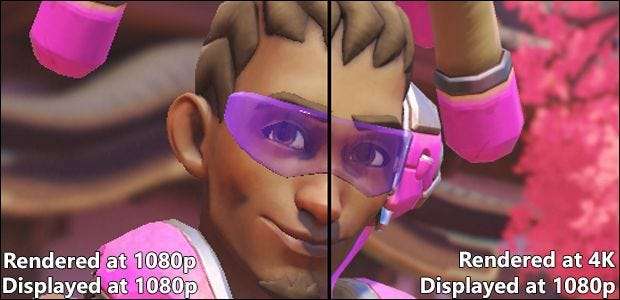
Εδώ είναι Παρακολούθηση χαρακτήρας που αποδίδεται με τυπική ανάλυση αντιστοίχισης οθόνης στα αριστερά και 200% τεχνική δειγματοληψίας στα δεξιά. Και οι δύο προβάλλονται στα 1080p, η μέγιστη ανάλυση πολλών τυπικών οθονών. Ωστόσο, η εικόνα στα αριστερά αποδίδεται στον κινητήρα του παιχνιδιού στα 1080p, ενώ η εικόνα στα δεξιά αποδίδεται στα 4K (3840 × 2160). Σημειώστε τις πιο ομαλές, λιγότερο οδοντωτές γραμμές στην άκρη των τετηγμένων αντικειμένων, όπως τα γυαλιά Lucio και την πιο ομοιόμορφη μετάβαση σκιών και τόνων δέρματος. Και προβλέψιμα, παρατήρησα ένα σημαντικά χαμηλότερο καρέ, ενώ το παιχνίδι έτρεχε στο 200% της κανονικής ανάλυσής του, πέφτοντας στα 40 και 30 κατά τη διάρκεια σύνθετων σκηνών μάχης, όπου προηγουμένως το παιχνίδι έτρεχε σε σταθερή ροή 60fps.
Τα αποτελέσματα της εφαρμογής τεχνικών δειγματοληψίας μπορεί να διαφέρουν από σύστημα σε σύστημα, ακόμη και από παιχνίδι σε παιχνίδι. Η γενική συναίνεση ανάμεσα στους λάτρεις της απόδοσης που χρησιμοποιούν την τεχνική είναι ότι είναι καλύτερο για παλαιότερα παιχνίδια υπολογιστή ή θύρες κονσόλας χαμηλής απόδοσης, οι οποίες συνήθως δεν απαιτούν την πλήρη ισχύ του υπολογιστή παιχνιδιών σας και μερικές φορές δεν διαθέτουν πιο περίπλοκες επιλογές κατά της ψευδώνυμο . Αυτά τα παιχνίδια μπορούν να χειριστούν 60 καρέ ανά δευτερόλεπτο ακόμη και όταν παραδοθούν υπερβολικά. Είναι επίσης ένα εξαιρετικό εργαλείο για τη λήψη καλλιτεχνικών ή ενδιαφέρων στιγμιότυπων οθόνης ή για εγγραφή βίντεο υψηλής ποιότητας, εάν το έχετε κάνει.
Ακολουθεί ένα πολύ καλό παράδειγμα της λεπτής λεπτομέρειας που μπορεί να προστεθεί με την τεχνητή ενίσχυση της ανάλυσης, σε αυτήν την περίπτωση μέσω της ιδιόκτητης εικονικής Super ανάλυσης της AMD.
Υπάρχουν δύο βασικοί τρόποι για να το επιτύχετε αυτό: μέσω του προγράμματος οδήγησης της κάρτας γραφικών σας ή μέσω του ίδιου του παιχνιδιού. Λάβετε υπόψη ότι προς το παρόν μόνο λίγα παιχνίδια υποστηρίζουν την τελευταία επιλογή. Σας συνιστούμε να δοκιμάσετε και τα δύο εάν είναι διαθέσιμα σε εσάς.
Επιλογή 1: Ενεργοποίηση υπερ δειγματοληψίας μέσω της κάρτας γραφικών
Αυτή η μέθοδος θα αναγκάσει τα ίδια τα Windows να αποδώσουν εικόνες σε μεγαλύτερη ανάλυση από ό, τι θα ήταν κανονικά δυνατό.
Κάρτες γραφικών NVIDIA
Για κατόχους GPU NVIDIA, ανοίξτε τον Πίνακα Ελέγχου NVIDIA, παρά κάντε κλικ στο "Προσαρμογή μεγέθους και θέσης επιφάνειας εργασίας". Βεβαιωθείτε ότι είναι επιλεγμένη η επιλογή "Παράκαμψη της λειτουργίας κλιμάκωσης που έχει οριστεί από παιχνίδια και προγράμματα" στην ενότητα 2.
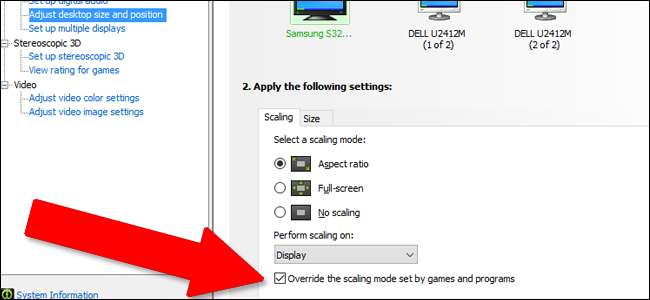
Τώρα κάντε κλικ στο "Αλλαγή ανάλυσης" κάτω από τη στήλη "Εμφάνιση" στην αριστερή πλευρά. Κάντε κλικ στην επιλογή "Προσαρμογή" και, στη συνέχεια, "Δημιουργία προσαρμοσμένης ανάλυσης".
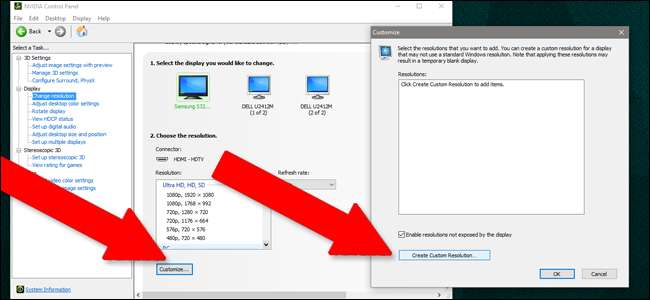
Θέλετε να δημιουργήσετε μια νέα ανάλυση κλιμάκωσης που είναι υψηλότερη από την εγγενή, αλλά κλιμακώνεται με την αναλογία διαστάσεων της οθόνης σας: 16: 9 για τις περισσότερες οθόνες ευρείας οθόνης, 16:10 για μερικές σπάνιες οθόνες "pro" και 4: 3 για παλαιότερες οθόνες LCD και CRT . Έτσι, για παράδειγμα, εάν η κανονική σας οθόνη έχει ανάλυση 1920 × 1080 (η οποία είναι αναλογία 16: 9), μπορείτε να προσθέσετε μια νέα ανάλυση στα 2560 × 1440 ή να την ανεβάσετε σε πλήρη ανάλυση 4K στα 3840 × 2160 - και τα δύο εκ των οποίων είναι επίσης αναλογίες 16: 9.
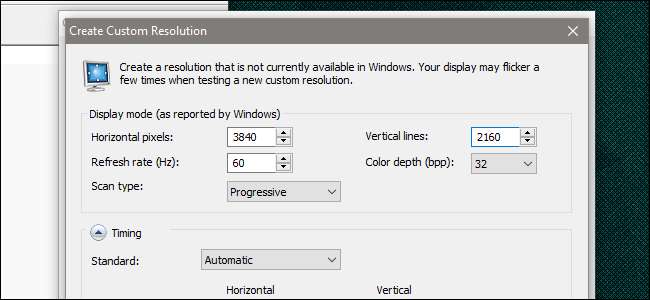
Κάντε κλικ στην επιλογή "δοκιμή" για να δείτε αν η οθόνη σας θα δεχτεί τη νέα ανάλυση - κάποια δεν θα το κάνουν, απλώς εμφανίζοντας μια κενή οθόνη ή ένα μήνυμα σφάλματος. Σε αυτήν την περίπτωση, είστε λίγο πολύ τυχεροί και πρέπει να προχωρήσετε στην ενότητα που αφορά το παιχνίδι παρακάτω.
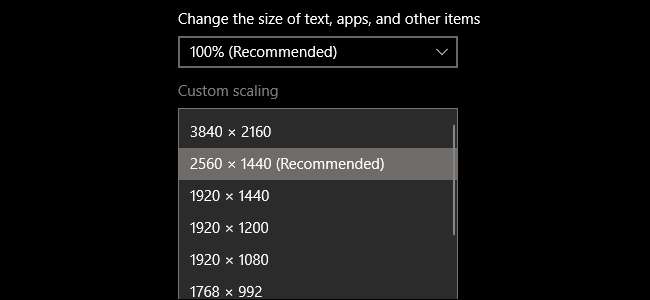
Εάν η δοκιμή είναι επιτυχής, θα έχετε πλέον μια νέα επιλογή ανάλυσης στις Ρυθμίσεις οθόνης των Windows (κάντε δεξί κλικ στην επιφάνεια εργασίας και, στη συνέχεια, κάντε κλικ στην επιλογή "Ρυθμίσεις οθόνης). Μπορείτε απλά να ορίσετε την ανάλυση υψηλότερη πριν ξεκινήσετε το παιχνίδι σας και να προσαρμόσετε την ανάλυση απόδοσης, όπως απαιτείται. Σημειώστε ότι με τον Πίνακα Ελέγχου NVIDIA, μπορείτε να προσθέσετε πολλές προσαρμοσμένες αναλύσεις στα Windows.
Κάρτες γραφικών AMD
Η εφαρμογή αυτών των τεχνικών από την AMD ονομάζεται "Virtual Super Resolution". Το VSR υποστηρίζεται στις Radeon HD 7790 GPU και νεότερες , σε διάφορες ενισχυμένες αναλύσεις που αλλάζουν με βάση τη διαθέσιμη ισχύ της κάρτας σας - η σειρά Radeon R9 μπορεί να χειριστεί εικονικές αναλύσεις έως και 4K.
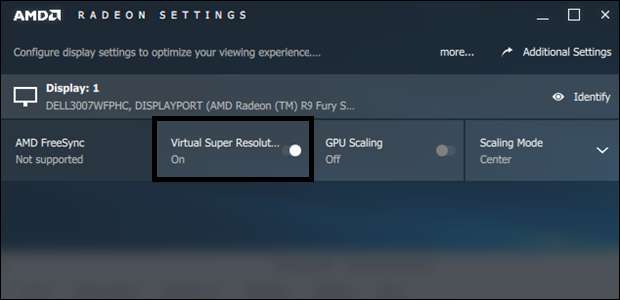
Η εφαρμογή της AMD είναι επίσης λίγο πιο φιλική προς το χρήστη από την εφαρμογή NVIDIA: απλώς ανοίξτε το πρόγραμμα Ρυθμίσεις Radeon, κάντε κλικ στην επιλογή "Εμφάνιση" και, στη συνέχεια, αλλάξτε την επιλογή "Virtual Super Resolution" σε "Ενεργό" Τα παιχνίδια θα πρέπει στη συνέχεια να μπορούν να προσαρμόζονται σε αναλύσεις υψηλότερες από τη μέγιστη ανάλυση των Windows χωρίς να επηρεάζονται οι πραγματικές ρυθμίσεις συστήματος.
Είναι δυνατό να εφαρμόσετε διαφορετικές αναλύσεις και να τις ενεργοποιήσετε στα Windows σε μη υποστηριζόμενες κάρτες Radeon, αλλά είναι πολύ πιο δύσκολο και χρονοβόρο, απαιτώντας τροποποιήσεις απευθείας στο μητρώο των Windows. Εδώ είναι ένας οδηγός , αλλά συνεχίστε με προσοχή.
Επιλογή δύο: Ενεργοποίηση υπερ δειγματοληψίας στο παιχνίδι
Ορισμένα πρόσφατα παιχνίδια επιτρέπουν την απόδοση στοιχείων παιχνιδιού σε υψηλότερη ανάλυση από το μέγιστο εγγενές. Η ακριβής τοποθεσία της ρύθμισης θα διαφέρει από παιχνίδι σε παιχνίδι, αλλά γενικά βρίσκεται στην ενότητα "Εμφάνιση" ή "Γραφικά".
Εδώ είναι Σκιά του Μόρντορ :
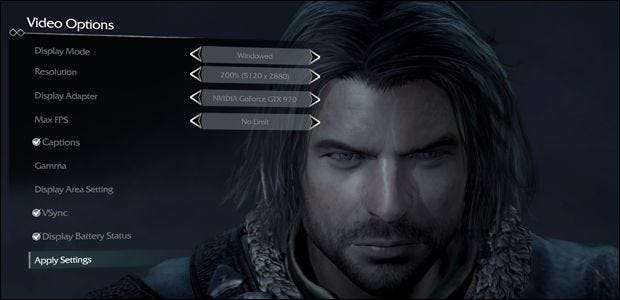
Και Παρακολούθηση, στην καρτέλα "Για προχωρημένους":
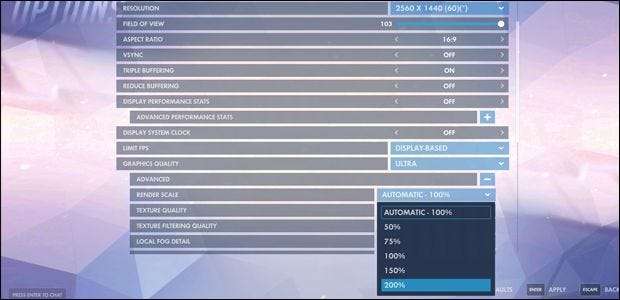
Και στο Batman: Arkham Knight .
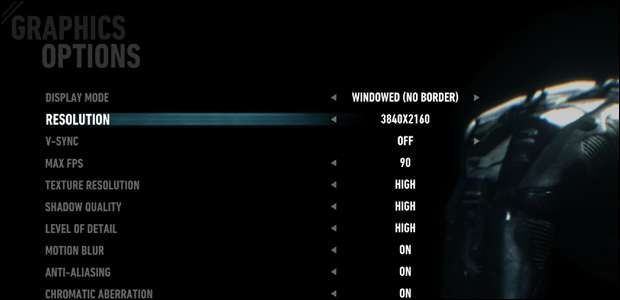
Σημειώστε ότι και στα τρία παραπάνω παραδείγματα, εμφανίζονται στην οθόνη μου 2560 × 1440. Εάν το παιχνίδι σας αρνηθεί να εμφανιστεί πάνω από τη μέγιστη ανάλυση της οθόνης σας (χωρίς τις πιο θεμελιώδεις αλλαγές γραφικών στην ενότητα GPU παραπάνω), δεν υποστηρίζει αυτήν τη λειτουργία.
Πηγή εικόνας: AMD







